清洗打印头
如果打印的喷嘴检查图案中线条缺失或出现水平白色条纹,请清洗打印头。 清洗疏通喷嘴并恢复打印头状况。 清洗打印头消耗墨水,因此请仅在需要时清洗打印头。
 注释
注释
-
也可以使用计算机清洗打印头。 使用计算机时,选择要清洗的墨水组,然后开始清洗。
- 使用操作面板清洗打印头时,将清洗所有墨水颜色的打印头。
需要准备:一张A4或Letter尺寸的普通纸
-
确保电源已开启。
-
在纸盒 1中装入一张A4或Letter尺寸的普通纸。
将纸盒插入本机后,触摸屏上会显示纸张信息注册屏幕。 将页尺寸选择为A4或Letter,并将类型选择为普通纸,然后点击注册。
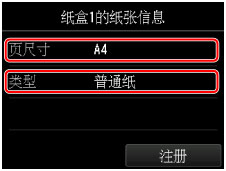
如果屏幕上显示信息,按照信息中的说明完成注册。
 重要事项
重要事项- 纸盒 2不可用于喷嘴检查图案打印步骤。 务必在纸盒 1中装入纸张。
-
展开出纸托盘扩展架,然后打开出纸支架。
-
滑动主页屏幕,然后点击
 设置。
设置。将出现设置菜单屏幕。
-
点击
 维护。
维护。将出现维护屏幕。
-
点击清洗。
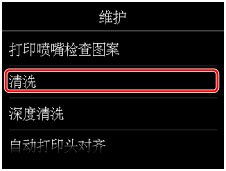
将出现确认屏幕。
-
点击是。
本机开始清洗打印头。
本机完成打印头清洗之前请勿执行任何其他操作。 此过程大约需要2分钟。
将出现图案打印确认屏幕。
-
点击是。
将打印喷嘴检查图案。
 注释
注释
- 如果清洗打印头两次后问题仍未解决,请深度清洗打印头。

